电脑突然黑屏怎么办
分类:windows7教程 发布时间:2021-01-21 10:00:00
电脑使用久后经常会出现很多故障问题,比如说电脑蓝屏,黑屏等等。不过很多人遇到电脑突然黑屏的时候往往不知所措,不知道电脑突然黑屏怎么办?下面小编教下大家电脑黑屏解决方法。
1、试试开机,出完电脑品牌后,按F8,(如果掌握不好的话,一开机就一按F8,直到出现下面的界面)回车,回车,进安全模式里,高级启动选项,最后一次正确配置,回车,回车,按下去试试;
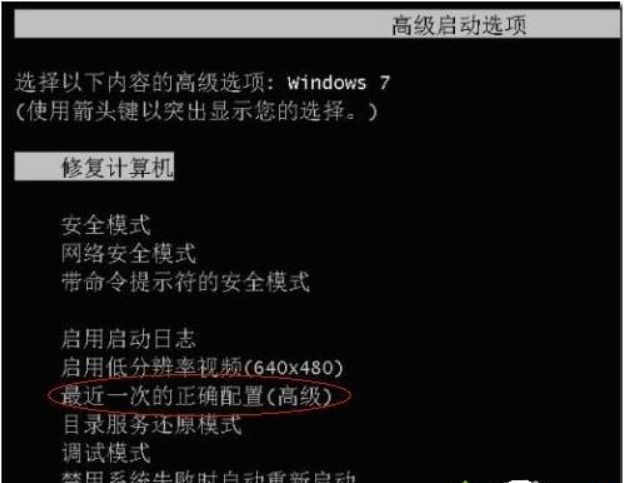
2、如若不行,就进入到"计算机修复"状态,进入到启动修复,自动修复中,通常这修复要很常一段时间,您可以不管它,让它自动修复。
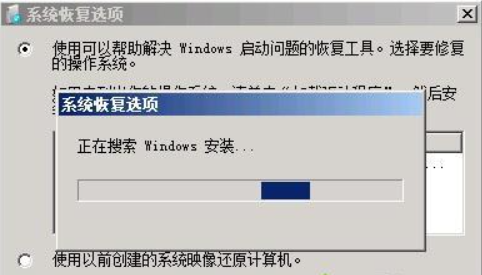
3、如果不行,进"安全模式",正常启动,回车,到桌面后,全盘杀毒;
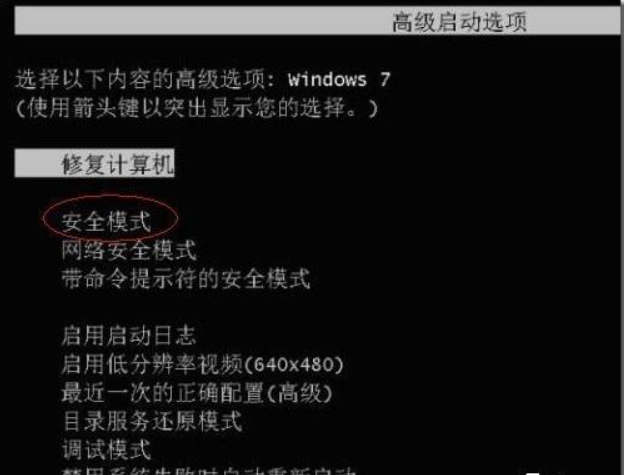
4、使用:360安全卫士,“木马查杀”里的:“360系统急救箱”,系统修复,全选,立即修复!网络修复,开始修复;
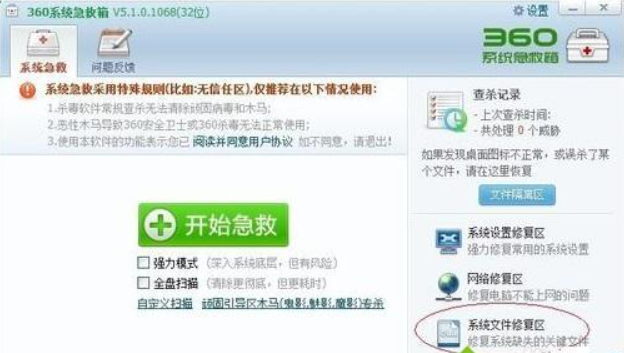
5、再点:开始急救!重启后,点开“文件恢复”,全选,彻底删除文件;
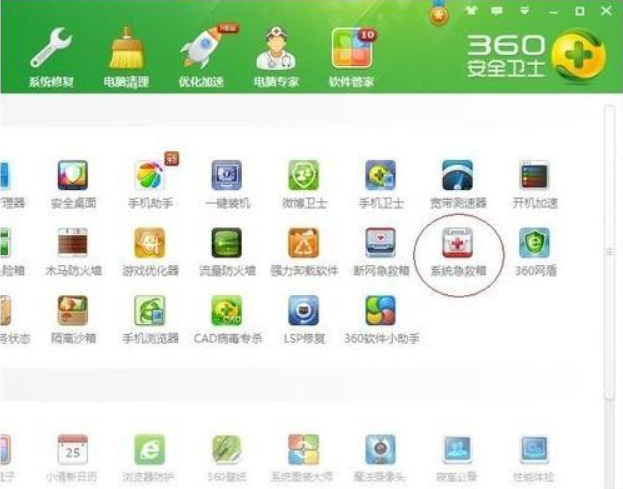
6、再不行,拔下显卡和内存条,橡皮擦擦,再用毛刷,清理插槽灰尘和风扇,更换内存插槽等;

7、再不行,下载“驱动人生”,升级:显卡驱动;
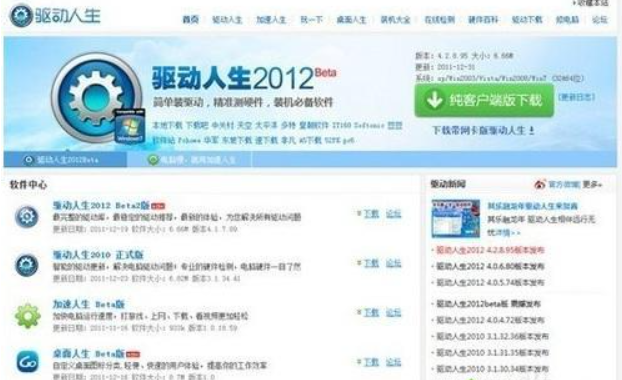
8、再开机,如果还是不行,需要“重装系统”了,可以使用小白一键重装系统工具进行u盘重装系统。
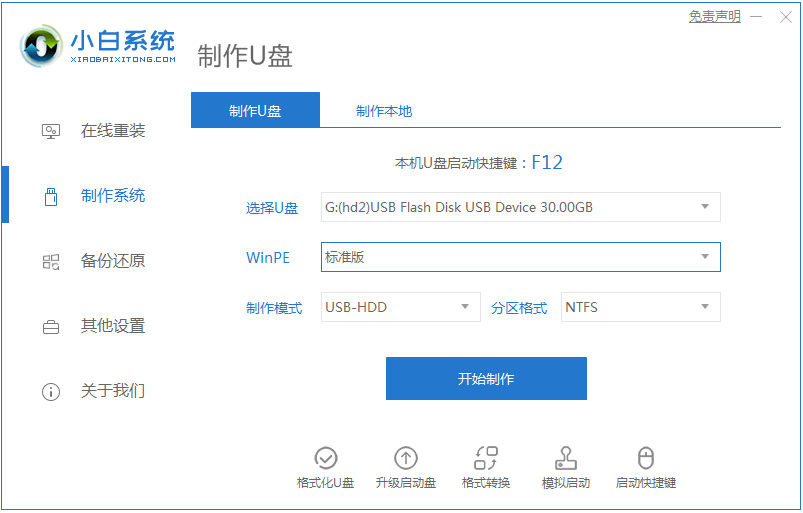
9、硬件有问题,送修;

以上便是电脑突然黑屏的解决方法,希望能帮到大家。






 立即下载
立即下载










 魔法猪一健重装系统win10
魔法猪一健重装系统win10
 装机吧重装系统win10
装机吧重装系统win10
 系统之家一键重装
系统之家一键重装
 小白重装win10
小白重装win10
 杜特门窗管家 v1.2.31 官方版 - 专业的门窗管理工具,提升您的家居安全
杜特门窗管家 v1.2.31 官方版 - 专业的门窗管理工具,提升您的家居安全 免费下载DreamPlan(房屋设计软件) v6.80,打造梦想家园
免费下载DreamPlan(房屋设计软件) v6.80,打造梦想家园 全新升级!门窗天使 v2021官方版,保护您的家居安全
全新升级!门窗天使 v2021官方版,保护您的家居安全 创想3D家居设计 v2.0.0全新升级版,打造您的梦想家居
创想3D家居设计 v2.0.0全新升级版,打造您的梦想家居 全新升级!三维家3D云设计软件v2.2.0,打造您的梦想家园!
全新升级!三维家3D云设计软件v2.2.0,打造您的梦想家园! 全新升级!Sweet Home 3D官方版v7.0.2,打造梦想家园的室内装潢设计软件
全新升级!Sweet Home 3D官方版v7.0.2,打造梦想家园的室内装潢设计软件 优化后的标题
优化后的标题 最新版躺平设
最新版躺平设 每平每屋设计
每平每屋设计 [pCon planne
[pCon planne Ehome室内设
Ehome室内设 家居设计软件
家居设计软件 微信公众号
微信公众号

 抖音号
抖音号

 联系我们
联系我们
 常见问题
常见问题



